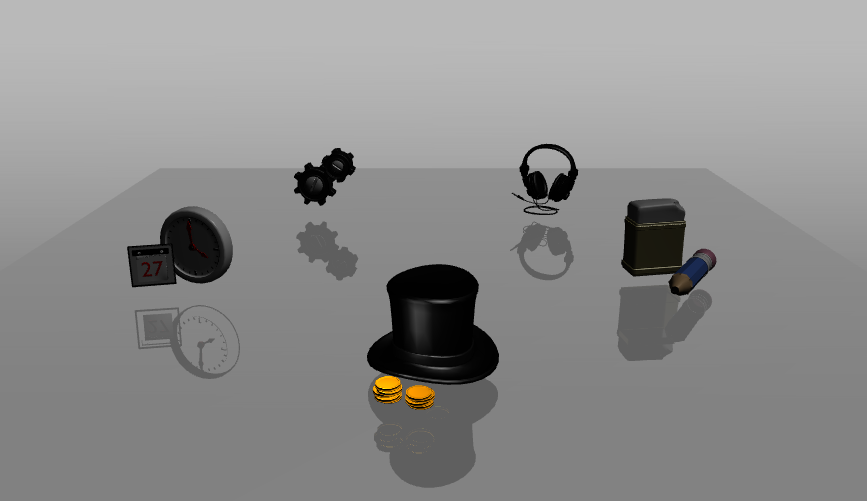该工程包含有若干 3D 模型和光源的 3D 轨迹列表框 (Trajectory List Box 3D) 节点。在本教程中,您将学习创建这些节点的反射。
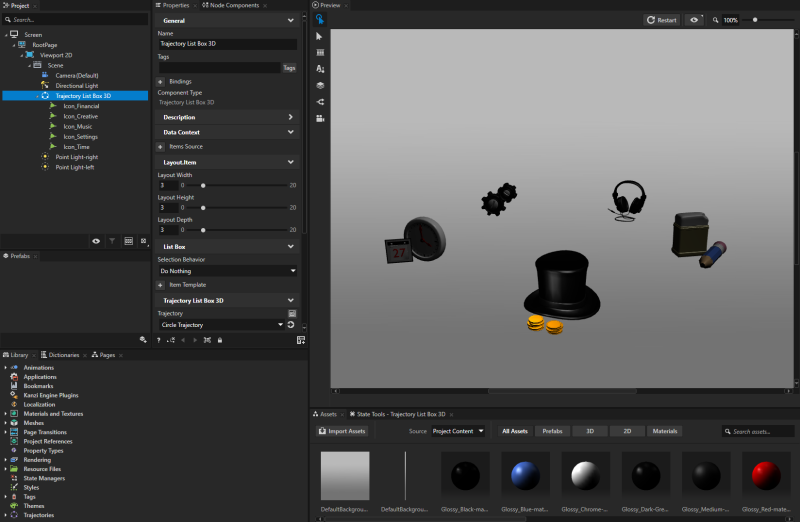
使用节点创建镜像反射。

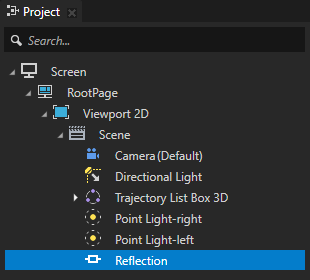
- 缩放 Y (Scale Y) 为 -1
通过设置 缩放 Y (Scale Y) 特性,您可以通过翻转 y 轴上的节点,创建 3D 空节点 (Empty Node 3D) 中节点的镜像反射。 - 平移 Y (Translation Y) 为 -0.5
通过平移 Y (Translation Y) 特性,您可以控制原点与其反射之间的距离。
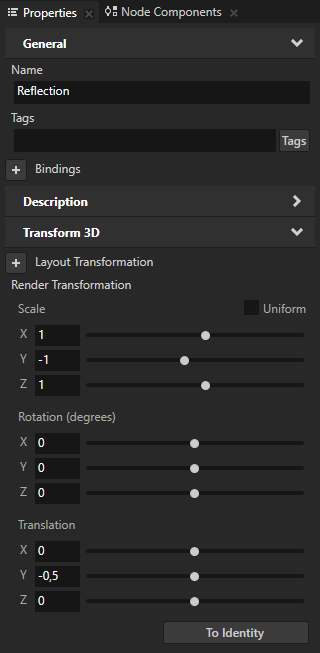
例如,在工程 (Project) 中选择方向光 (Directional Light)、3D 轨迹列表框 (Trajectory List Box 3D) 和两个点光源 (Point Light) 节点。
如果有多个节点,并且要为所有节点创建反射,将其分组到相同节点下,并标记其父节点。例如,将节点置于3D 轨迹列表框 (Trajectory List Box 3D) 或 空节点 (Empty Node) 中。
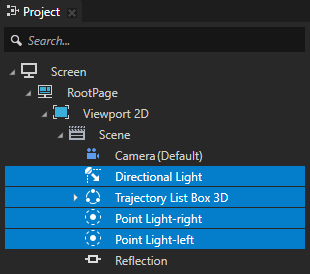
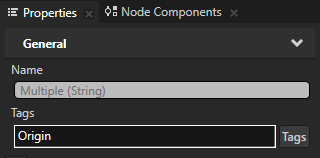
- 在工程 (Project) 中按下 Alt 并右键点击3D 轨迹列表框 (Trajectory List Box 3D) 节点并选择实例化到实例化器 (Instantiate Into an Instantiator)。
使用实例化器 (Instantiator) 节点为要创建反射的节点创建节点的可视副本。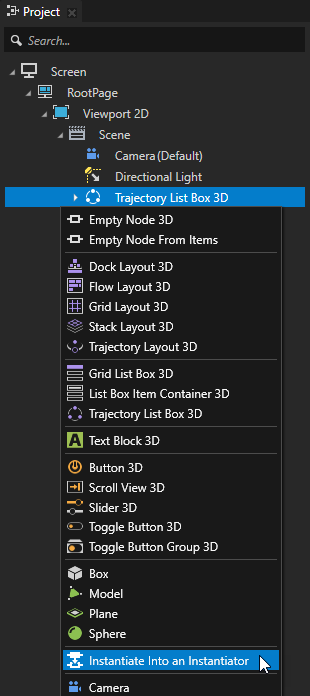
- 在属性 (Properties) 中,将标签 (Tags) 属性设置为Reflection。
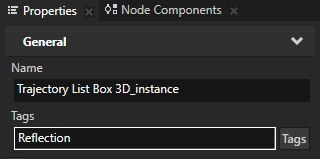
- 将实例化器 (Instantiator) 节点移动到 Reflection 节点。
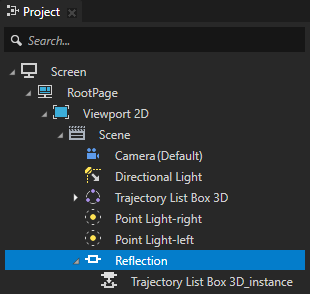
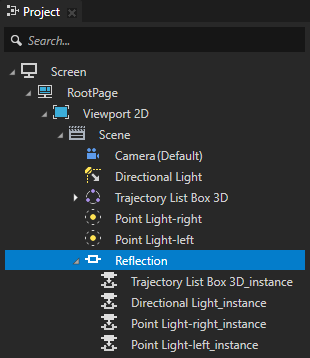
例如,按下 Alt 并右键点击 场景 (Scene) 节点,选择平面 (Plane) 并将其命名为 Reflection plane。
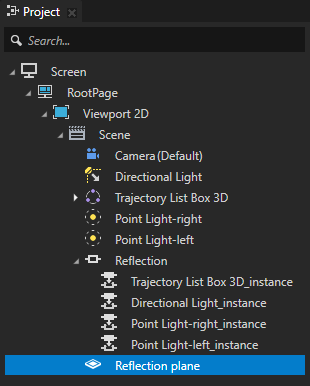
- 标签 (Tags) 为Origin
- 混合强度 (Blend Intensity) 为 0.7
通过 混合强度 (Blend Intensity),您可以调整反射级别:值越低,反射越强。 - 混合模式 (Blend Mode) 为阿尔法: 预乘 (Alpha: Premultiplied)
- 环境颜色 (Ambient Color) 设为您要为 Reflection plane 使用的颜色。
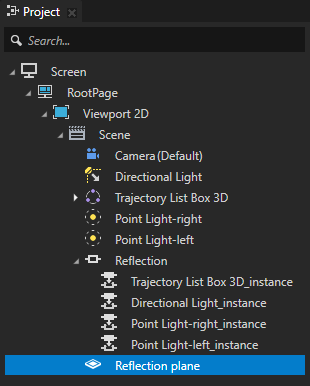
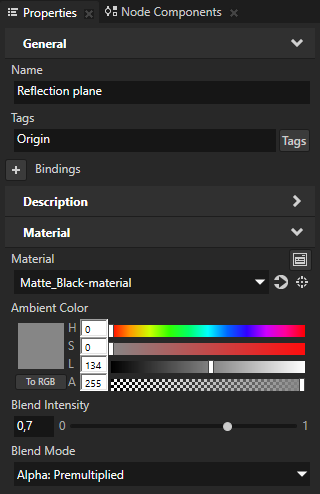
建议
在 Kanzi Studio 中您可以应用十六进制格式的颜色到所有设置颜色的属性。在用户设置颜色的工具中,复制颜色的十六进制代码,在属性 (Properties) 的 Kanzi Studio 中,右键点击要使用该颜色的属性的颜色样本,并选择粘贴十六进制格式的材质 (Paste Color in Hex Format)。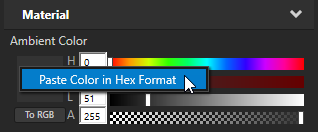
 旋转、缩放和定位原点和反射节点之间的 Reflection plane。
旋转、缩放和定位原点和反射节点之间的 Reflection plane。